¿Qué son las "experiencias compartidas" en Windows 10?

Las "experiencias compartidas" de Microsoft le permiten iniciar una tarea en un dispositivo y finalizarla en otro, o configurar fácilmente un control remoto o otra aplicación complementaria en un teléfono inteligente.
RELACIONADO: Novedades de la actualización de creadores de Windows 10
Experiencias compartidas entre dispositivos con Windows 10 y Android, y se destaca en la aplicación Configuración en la Actualización de creadores. Promete ser una característica bastante útil. Desafortunadamente, solo un pequeño grupo de desarrolladores de aplicaciones se han molestado en implementarlo todavía.
Proyecto Roma, Experiencias entre dispositivos y experiencias compartidas
Esta función se conoce ahora como "Experiencias compartidas" en la Actualización de creadores de Windows 10. Sin embargo, esta función tiene el nombre en código "Proyecto Roma" y anteriormente se la denominaba "Experiencias entre dispositivos". Verá que llama diferentes cosas en diferentes lugares, pero son todos lo mismo.
RELACIONADO: Cómo hacer que los Mac y los dispositivos iOS trabajen juntos sin problemas con Continuity
Microsoft reconoce que la mayoría de la gente usa dispositivos múltiples, desde PC y tabletas hasta teléfonos inteligentes y centros de medios hogareños. Las Experiencias Compartidas están diseñadas para ayudarlo a mover más fácilmente lo que está haciendo entre estos dispositivos, o simplemente para ayudar a que los dispositivos funcionen mejor juntos. Es similar al traspaso de Apple, que le permite mover páginas web abiertas y otras tareas entre Macs, iPhones y iPads.
Por ejemplo, supongamos que estaba trabajando en un documento en una aplicación en una PC de escritorio. Si esa aplicación tuviera esta característica incorporada, podría enviar rápidamente el documento desde su computadora de escritorio a su computadora portátil y continuar trabajando en la computadora portátil.
Las aplicaciones de video y música podrían usar esta característica para darle un control remoto rápidamente. Por ejemplo, si VLC agregó soporte para esta función, podría comenzar a reproducir VLC en una pantalla grande. Luego, puede levantar su teléfono inteligente, abrir la aplicación VLC y la aplicación VLC notará automáticamente que está reproduciendo un video y le dará una interfaz de control remoto.
A nivel técnico, las Experiencias Compartidas permiten algunas características que los desarrolladores pueden utilice para descubrir sus otros dispositivos a través de la nube, o a través de Wi-Fi y Bluetooth de baja energía si están cerca. Microsoft presentó esta visión en una publicación de blog en octubre de 2016.
Esta función debutó en la actualización de aniversario, pero solo funcionó entre dispositivos de Windows. En febrero de 2017, Microsoft lanzó el Project Rome Android SDK, lo que permite a los desarrolladores de Android integrar esto también en sus aplicaciones. Las aplicaciones que se ejecutan en dispositivos con Windows 10 y Android ahora se pueden comunicar entre sí.
Configuración de Experiencias Compartidas
RELACIONADO: Cómo obtener la actualización de creadores de Fall de Windows 10 ahora
La Actualización de creadores también agregó una nueva interfaz de configuración en Configuración> Sistema> Experiencias compartidas. Desde aquí, puede deshabilitar esta característica, si lo desea. Está habilitado de forma predeterminada.
La opción predeterminada "Mis dispositivos solamente" solo permite que las aplicaciones que se ejecutan en dispositivos con los que haya iniciado sesión con la misma cuenta de Microsoft utilicen esta función. También puede seleccionar "Todos los que están cerca" si desea dar permiso a todos los que estén cerca de usted para usar la función de comunicación entre dispositivos con su PC.
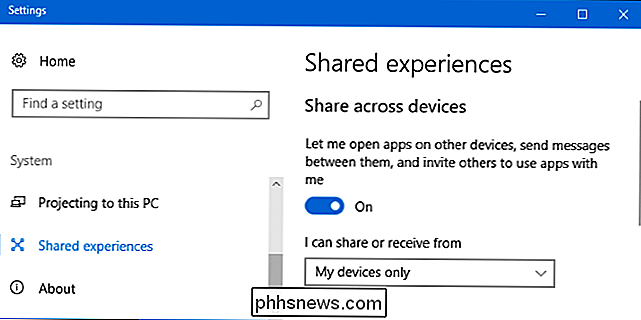
Experiencias compartidas en acción
Mientras Microsoft habla un buen juego, muy pocas aplicaciones tienen de hecho implementó esta función en este momento. De hecho, es muy difícil encontrar aplicaciones que hayan implementado esta característica.
Un ejemplo es Notepad U, un editor de texto muy simple disponible en Windows Store en Windows 10. Si instala esta aplicación en dos Windows diferentes 10 PC, podrá hacer clic en el botón Enviar a en su barra de herramientas y enviar su documento abierto a sus otros dispositivos con el Bloc de notas U. Haga clic en el nombre de una de sus PC y su documento abierto aparecerá instantáneamente en la aplicación en la otra PC.
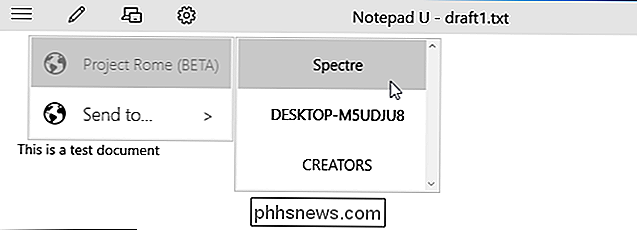
Este es un buen ejemplo de Experiencias compartidas en acción, y es probable que pronto aparezcan características similares en Microsoft Office y otras aplicaciones. Por ahora, sin embargo, Microsoft ni siquiera ha agregado esta característica a sus propias aplicaciones, por lo que tienen mucho trabajo por hacer.
Crédito de la imagen: Microsoft

Chrome eliminará las extensiones de minería de criptomonedas Scammy, pero no hasta junio
Chrome Web Store está lleno de mineros de moneda encriptada, y Google no planea eliminarlos hasta junio. Correcto: junio. Google anunció hoy que están eliminando extensiones que mina moneda sin permiso del usuario, lo cual es genial. Pero las extensiones fraudulentas como CryptoTab, que se muestran arriba, permanecen en la tienda.

Puede arrastrar y soltar resultados de imágenes de Siri en otras aplicaciones de su Mac
Hay algunas cosas geniales que puede hacer con Siri en macOS Sierra, incluida la búsqueda de imágenes en la web. Pero, ¿qué sucede si quiere usar una de esas imágenes en un correo electrónico u otra aplicación? Todo lo que necesita es arrastrar y soltar. Es realmente fácil, así que vamos a explicar cómo funciona.



